Adicionar e configurar etiquetas
O campo de etiquetas permite que você insira uma série de palavras-chave que aparecerão ao lado do símbolo de hashtag (#). Essas palavras podem indicar os principais tópicos abordados por uma tarefa ou projeto, uma lista dos conceitos mais importantes ou qualquer outra informação que você considere crucial para a tarefa em questão.
Depois de adicionar o campo etiqueta:
Web
iOS
Android
- Clique em + no Campo de etiqueta do Item
- Insira o nome da etiqueta no campo Adicionar/localizar etiqueta
- Pressione Enter para criar uma etiqueta
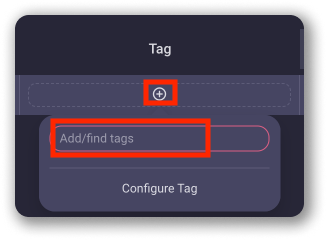
- Toque no campo etiqueta do item
- Toque em +Nova etiqueta para adicionar uma nova etiqueta
- Insira o nome da etiqueta
- Toque para escolher a cor da etiqueta
- Toque em Salvar
- Selecione a etiqueta tocando no botão de opção etiqueta
- Toque em Salvar para concluir a ação
- Toque no campo etiqueta do item
- Toque em Nova etiqueta+
- Insira o nome da etiqueta
- Toque para selecionar a cor
- Toque na marca de verificação no canto superior direito
- Toque em Salvar
- Selecione a etiqueta
- Toque em Salvar para concluir a ação
Para configurar a etiqueta:
Web
iOS
Android
- Clique em Configurar etiqueta no modal que aparece ao clicar em Campo de etiqueta no Item
- Você pode modificar o nome e a cor da etiqueta ou criar outra
- Clique em Aplicar para concluir o processo
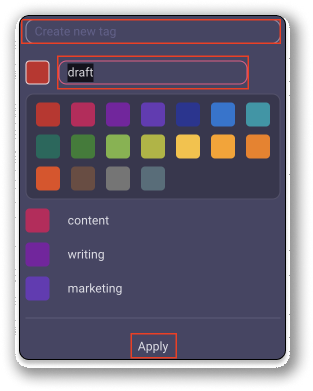
- Toque no campo de etiqueta
- Toque em Editar no canto inferior esquerdo
- Toque em qualquer rótulo para renomeá-lo ou alterar a cor
- Salve as alterações
- Toque em +Novo rótulo para adicionar um novo rótulo
- Nomeie o rótulo, escolha a cor e toque em Salvar
- Toque em Concluir para concluir a ação
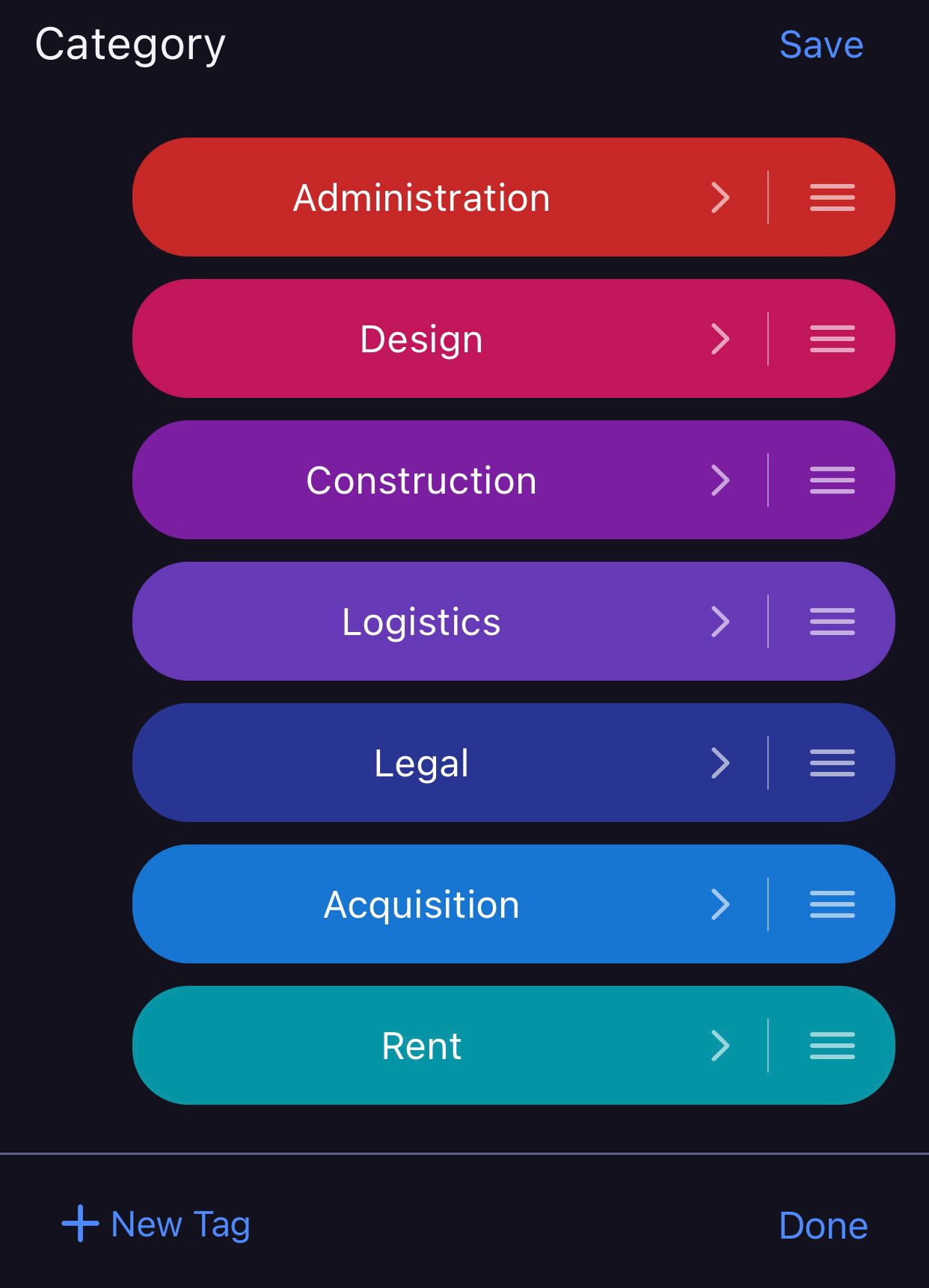
- Toque no campo de etiqueta
- Toque em Editar
- Toque em qualquer rótulo para renomeá-lo ou alterar a cor
- Toque em +Nova etiqueta para adicionar uma nova etiqueta
- Salve as alterações
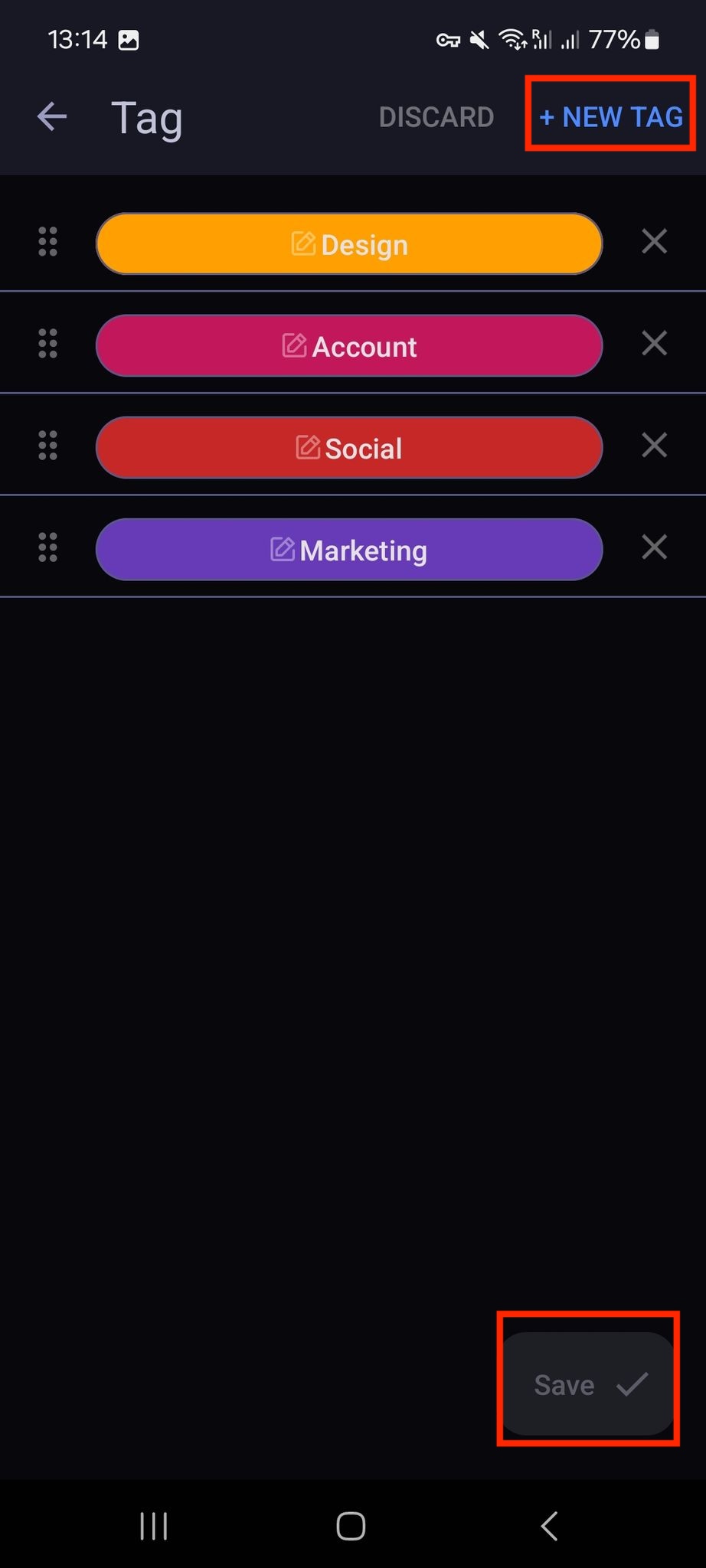
Você configurou uma etiqueta com sucesso para a funcionalidade do campo de etiquetas.
Somente os membros da equipe com quem o quadro é compartilhado podem realizar esta ação.
Esse artigo foi útil?
Thank you! If you’d like a member of our support team to respond to you, please drop us a note at support@plaky.com
